Režim Boha v systéme Windows 10 (a ďalšie tajné priečinky)

- 2973
- 409
- Stanislav Mora
Božský režim alebo Boží režim v systéme Windows 10 je druh „tajného priečinka“ v systéme (prítomný v predchádzajúcich verziách OS), ktorý obsahuje všetky existujúce funkcie počítača a správa počítača vo vhodnej forme (a podobne prvky v systéme Windows 10 - 233 kusov).
V systéme Windows 10 je „Božím režimom“ zapnutý rovnakým spôsobom v dvoch predchádzajúcich verziách OS, podrobne ukážem presne to, ako (dva spôsoby). A zároveň vám poviem o vytvorení iných „tajných“ priečinkov - možno sa tieto informácie nebudú hodiť, ale stále nebudú žiadne ďalšie.
Ako umožniť Boží režim
Aby ste aktivovali Boží režim najjednoduchším spôsobom v systéme Windows 10, urobte nasledujúce jednoduché kroky.
- Kliknite na tlačidlo doprava na pracovnej ploche alebo v ľubovoľnom priečinku v ponuke Context, vyberte Vyberte - priečinok.
- Umyť akékoľvek meno priečinka, napríklad God Mode, po názve založte koniec a zadajte (skopírujte a vložte) ďalšiu sadu znakov- ed7BA470-8E54-465E-825C-99712043E01C

- Kliknite na položku Enter.
Ready: Uvidíte, ako sa zmenila ikona priečinka, zadaná sada znakov (GUID) zmizla a vo vnútri priečinka nájdete kompletnú sadu nástrojov „Boha Božieho“ - odporúčam ich prezerať, aby ste zistili, aby ste to zistili Čo iného možno nakonfigurovať v systéme (myslím na mnohých z tých, ktorí sa nachádzajú, ste tam nemali podozrenie na prvky).
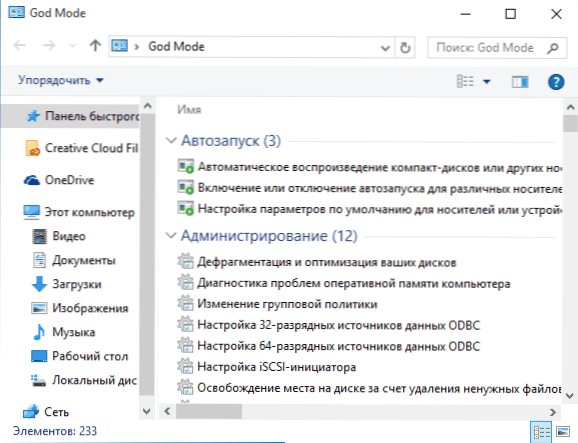
Druhým spôsobom je pridať Boží režim do ovládacieho panela Windows 10, to znamená, že môžete pridať ďalšiu ikonu, ktorá otvára všetky dostupné nastavenia a prvky ovládacieho panela.
Aby ste to urobili, otvorte notebook a skopírujte do neho ďalší kód (autor kódu Shawn Brink, www.SedemForum.com):
Editor registra systému Windows Verzia 5.00 [HKEY_LOCAL_MACHINE \ Softvér \ classes \ clSID \ d15ed2e1-c75b-443c-bd7c-fc03b2f08c17] @= "BOD'S režime" "infotip" = ".Riadiaci panel.Kategória "=" 5 "[hKey_local_machine \ classes \ classes \ classes \ d15ed2e1-c75b-443c-bd7c-fc03b2f08c17 \ defaultIcon] @=".Dll, -27 "[HKEY_LOCAL_MACHINE \ CLASSES \ CLSID \ D15ED2E1-C75B-443C-BD7C-FC03B2F08C17 \ shell \ shell \ OPEN \ command] @=".Exe shell ::: ed7ba470-8e54-465e-825C-99712043e01c " ] @= "režim Boh
Potom v notebooku vyberte „Súbor“ - „Uložiť AS“ a v okne úložiska v poli „Typ súboru“ „Vložte všetky súbory“ a do poľa „kódovanie“ - „Unicode“ (alebo ANSI). Potom nastavte súbor rozšírenia .reg (názov môže byť akýkoľvek).
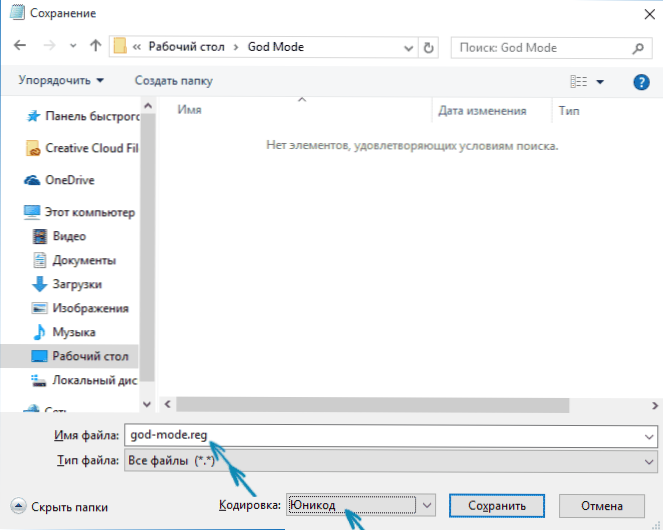
Kliknite na vytvorený súbor a potvrďte jeho import do registra systému Windows 10. Po úspešnom pridaní údajov nájdete v ovládacom paneli bod „Boží režim“.
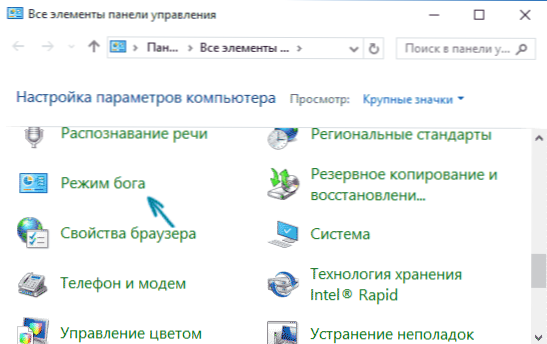
Aké ďalšie priečinky je možné vytvoriť
Spôsob, ktorý bol opísaný ako prvý, používanie GUID ako rozšírenie priečinka, môžete nielen zapnúť režim Boha, ale tiež vytvoriť ďalšie systémy na miestach, ktoré potrebujete.
Napríklad sa často pýtajú, ako zapnúť môj počítač v systéme Windows 10-You to urobiť pomocou nastavení systému, ako je to znázornené v mojich pokynoch, alebo si môžete vytvoriť priečinok s rozšírením 20D04Fe0AA-1069-A2D8-08002B30309D a Automaticky sa automaticky zmení na úplnú funkciu „Môj počítač“.
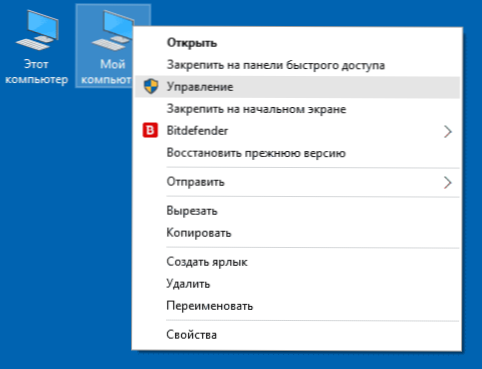
Alebo napríklad ste sa rozhodli odstrániť kôš z pracovnej plochy, ale chcete vytvoriť tento prvok na inom mieste na počítači, podľa rozšírenia 645FF040-5081-101B-9F08-00AAA002F954E
To všetko sú jedinečné identifikátory (GUID) priečinky a ovládacie prvky používané v oknách a programoch. Ak vás zaujíma viac z nich, nájdete ich na oficiálnych stránkach spoločnosti Microsoft MSDN:
- https: // msdn.Microsoft.Com/en-sus/knižnica/ee330741 (vs.85).ASPX - identifikátory prvkov ovládacieho panela.
- https: // msdn.Microsoft.Com/en-sus/knižnica/BB762584%28VS.85%29.ASPX - identifikátory systémových priečinkov a niektorých ďalších prvkov.
Páči sa ti to. Myslím, že mám čitateľov, pre ktorých budú tieto informácie zaujímavé alebo užitočné.

